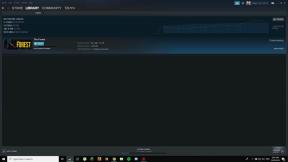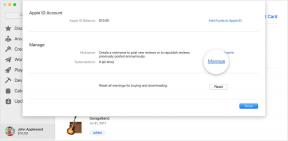Kuidas parandada Xbox One'i käivitussüsteemi viga E105
Veaotsingu Juhend / / August 05, 2021
Viimasel ajal on mitmed Xbox One'i kasutajad teatanud, et neil on süsteemi käivitamisel ilmnenud tõrge E105, mis takistab Xbox One kasutajatel oma konsoole kasutada. On segaseid teateid, kus mõned kasutajad on väitnud, et seisavad silmitsi selle käivitusveaga E105 iga käivitamise ajal, kui on ka teisi, kes on teatanud, et seisavad sellega silmitsi juhuslikult intervallidega. Pealegi on ametlikult mitmel põhjusel, miks see E105 käivitusviga Xbox One konsoolile hiilib.
Ja kui olete ka nende seas, kes selliste probleemidega silmitsi seisavad, siis juhendame selles postituses, kuidas saate Xbox One'i käivitussüsteemi tõrke E105 parandamiseks järgida mitmeid meetodeid ja samme. See viga E105 külmutab süsteemi põhimõtteliselt, andmata kasutajatele võimalust oma konsoole kasutada. Selles postituses esitame teile kõik põhjused, mis võivad põhjustada selle süsteemi käivitamisvea Xbox One konsoolil. Niisiis, olgem öeldud, läheme otse artiklisse endasse:

Sisukord
-
1 Kuidas parandada Xbox One'i käivitussüsteemi viga E105?
- 1.1 Mootorrattaprotseduuri läbiviimine
- 1.2 Värskendage Xboxi konsooli püsivara käsitsi
- 1.3 Lähtestage Xbox One tehases
Kuidas parandada Xbox One'i käivitussüsteemi viga E105?
Nagu ülalnimetatud lõikudes juba mainitud, on mitu põhjust, miks seda süsteemi käivitamisviga E105 teie Xbox One konsoolis kuvatakse. Vaatame kõiki võimalikke põhjuseid kiiresti:
- Rikutud failid: Nagu ka teised konsoolid, loob Xbox One ajutisi faile, mis on selle vea põhjuseks väga hästi. Need failid tagantpoolt tagavad konsooli stabiilsuse ja kui see on rakendatav, võivad need olla ka konsooli jõudluse probleemid. Selle saate parandada lihtsa taaskäivitamise abil.
- Järjepidev püsivara: Ootamatu süsteemi väljalülitamine võib sageli mõjutada püsivara faile. Sellisel juhul peaksite tegema käivitamise tõrkeotsingu.
- Rikutud süsteemifailid: On ütlematagi selge, et teie konsool sõltub süsteemifailidest ja kui need on rikutud, ilmnevad sellised vead nagu käivitussüsteemi viga E105. Sellisel juhul saate teha ainult tehase lähtestamise.
- Riistvara rike: Kui mõni tarkvaraparandus ei teinud teie jaoks seda tööd, on vea põhjustanud kindlasti riistvara, mis on tõenäoliselt seotud teie kõvakettaga. Kõvaketta rikke korral peate saatma HDD ja konsooli parandamiseks.
Mootorrattaprotseduuri läbiviimine
Toitetsükliprotseduur aitab teil kustutada kõik rikutud ajutised failid, mis teil on Xbox One konsooli jaoks, ja lisaks sellele ka tühjendab toitekondensaatorid, mis lõppkokkuvõttes aitab lahendada mitmeid kõvaketta riketega seotud probleeme, mis võivad olla süsteemivigade algpõhjused E105. Xbox One'i toitetsükliprotseduuride sooritamiseks toimige järgmiselt.
- Veenduge, et Xbox One konsool oleks käivitatud ega oleks talveunerežiimis.
- Nüüd peate vajutama Xboxi nuppu ja hoidma seda umbes 10 sekundit all, kuni konsooli esilatern lõpetab vilkumise. Kuulete ka fänne, kes sulguvad.

- Kui teie konsool on täielikult välja lülitatud, eemaldage toitekaabel toitepistikust, et tagada toitekondensaatorite täielik tühjenemine.
- Enne toitekaabli ühendamist oodake kindlasti umbes 5 minutit.
- Lülitage konsool sisse ja vaadake, kas konsool kuvab pikka Xboxi animatsiooni, mis näitab toimingu edukust.

Xbox One'i pikk animatsioon
Värskendage Xboxi konsooli püsivara käsitsi
Kui ülaltoodud toiming ei olnud teie jaoks edukas ja näete endiselt süsteemi käivitusviga E105, järgige Xbox One konsooli püsivara käsitsi värskendamiseks järgmisi samme:
- Selle protseduuri jaoks vajate USB-d ja arvutit.
- Sisestage USB arvutisse ja vormindage USB-draiv NTFS-i.
- Pea siin konsooli uusima püsivara allalaadimiseks.
- Pärast allalaadimise lõppu eraldage ZIP-faili komponendid USB-draivi juurkausta.
- Eemaldage USB-draiv arvutist.
- Nüüd oma konsoolil vajutage samaaegselt sidumis- ja väljutamisnuppu ning seejärel lühidalt Xboxi nuppu, hoides sidumise ja väljutamise nuppu all.
- Peate kaks järjestikust tooni, mille järel peate vabastama sidumisnupu ja väljutamisnupu.
- Ekraanil algab käivitamise tõrkeotsing.
- Nüüd sisestage USB-draiv oma konsooli püsivara abil.
- Minge võrguühenduseta süsteemi värskenduse juurde.

- Valige see suvand ja vajutage X.
- Nüüd algab vilkuv protseduur ja see võtab umbes 10-15 minutit, sõltuvalt teie USB-draivi aspektidest.
Lähtestage Xbox One tehases
Xbox One konsooli tehaseseadetele lähtestamiseks ja selle ostmiseks täielikult lähtestamiseks järgige alltoodud samme:
- Lülitage Xbox One konsool välja ja eemaldage ka toitekaabel.
- Oodake umbes 30 sekundit või kauem.
- Nüüd selle asemel, et tavapäraselt oma Xbox One'i käivitada, vajutage samal ajal nuppu Bind + Eject ja seejärel lühidalt Xboxi nuppu, hoides Bind + Eject nuppu all.
- Hoidke umbes 15 sekundit all ja kui olete siin kaks häält, võite nupud vabastada.
- Kui toiming õnnestus, näete Xbox One'i tõrkeotsingut automaatselt avanevat.
- Avage käivitusprogrammi tõrkeotsing ja vajutage nuppu Lähtesta see Xbox ja seejärel eemaldage kõik.
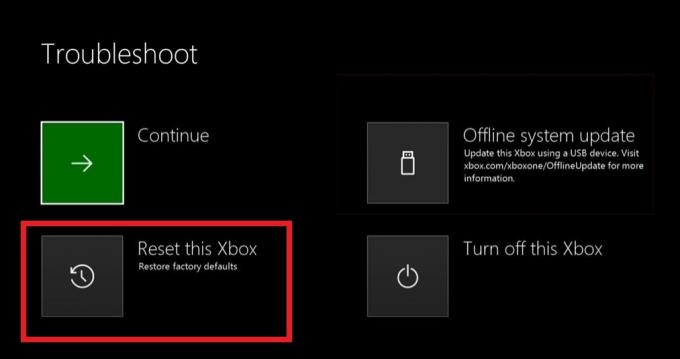
Nii et teil on see minu poolt selles postituses. Loodan, et teile meeldis see postitus ja suutsite Xbox One'i käivitussüsteemi tõrke E105 parandada. Selle süsteemi käivitusvea E105 ilmnemisel Xbox One konsoolil võib olla mitu põhjust. Kui järgisite kõiki samme õigesti, võite vea lahendada. Andke meile teada allpool toodud kommentaarides, kas mõni ülaltoodud meetoditest tegi teie jaoks töö või on mõni muu trikk, mis selle töö teie jaoks tegi. Järgmise postituseni... Tervist!
Six Sigma ja Google'i sertifitseeritud digitaalturundaja, kes töötas tipp-MNC analüütikuna. Tehnoloogia- ja autohuviline, kellele meeldib kirjutada, kitarri mängida, reisida, rattaga sõita ja lõõgastuda. Ettevõtja ja blogija.